如何在WPS中插入页眉页脚
在日常办公中,页眉和页脚是文档格式中非常重要的一部分。它们不仅可以用来插入页码、文档标题等信息,还能让文档看起来更加专业。本文将详细介绍如何在WPS中插入页眉和页脚,帮助用户更加高效地编辑文档,提升工作质量。
插入页眉的方法
在WPS中,插入页眉非常简单。首先,打开需要编辑的文档,点击顶部的“插入”选项卡,然后选择“页眉”按钮。此时,WPS会提供多个页眉样式供选择,用户可以根据需要选择合适的样式。如果你需要自定义页眉内容,可以直接在页眉区域进行编辑,输入文档的标题、作者、日期等信息。
插入页脚的方法
插入页脚的步骤与页眉类似。点击“插入”选项卡后,选择“页脚”按钮,同样可以选择不同的页脚样式。常见的页脚内容包括页码、版权信息等。为了方便文档阅读,建议在页脚中插入页码,让每一页都清晰可见。
案例教程:如何插入页码
以插入页码为例,首先点击“插入”选项卡,再点击“页脚”按钮,在页脚区域选择“页码”。然后,在弹出的选项中选择页码的位置和格式,WPS会自动将页码插入到每一页的指定位置。此操作非常简便,适合需要批量插入页码的文档。
调整页眉页脚的格式
在WPS中,用户可以根据需要调整页眉和页脚的格式。例如,调整字体、大小、颜色以及对齐方式等。点击页眉或页脚区域后,选择“设计”选项卡,可以进一步自定义这些格式,以满足不同文档的需求。
总结
通过上述方法,我们可以在WPS中轻松插入页眉和页脚。无论是页码还是文档信息的插入,WPS都提供了多种便捷的操作方式,帮助用户快速编辑文档并提高工作效率。掌握了这些基本操作,用户可以在文档中实现更多自定义的设计,使文档更加规范和专业。
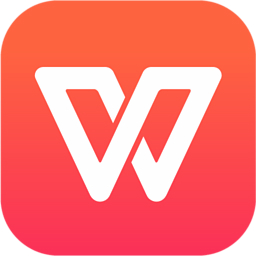
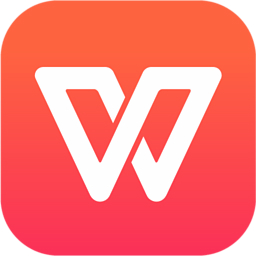






还没有评论,来说两句吧...